Konfigurowanie telefonu komórkowego w trybie offline (aplikacja klasyczna)
Konfigurowanie synchronizacji mobile offline w celu umożliwienia użytkownikom pracy w trybie offline na urządzeniu przenośnym. Mobilny tryb offline umożliwia używanie Power Apps w trybie offline i interakcję z ich danymi bez połączenia internetowego.
Aplikacja mobilna zawiera bogate funkcje trybu offline, co pomaga zachować wysoką produktywność. Można używać podstawowych poleceń, takich jak tworzenie, odczyt, aktualizowanie i usuwanie nawet podczas pracy w trybie offline. Po powrocie do trybu online zmiany wprowadzone w aplikacji mobilnej są automatycznie synchronizowane z Microsoft Dataverse.
Krok 1: Włącz tabele dla synchronizacji mobile offline
Jedną z pierwszych rzeczy, które należy wykonać, jest włączenie tabel, które będą dostępne dla użytkowników mobilnych podczas używanych aplikacji mobilnej w trybie offline. Istnieje możliwość wyłączenia lub włączenia dowolnej z powyższych tabel obsługiwanych w trybie offline.
Aby włączyć tabelę dla synchronizacji mobile offline, wykonaj poniższe kroki.
Zaloguj się do usługi Power Apps.
W lewym okienku nawigacji wybierz Tabele. Jeśli elementu nie ma w okienku panelu bocznego, wybierz …Więcej, a następnie wybierz żądany element.
Wybierz wiersza dla tabeli, którą chcesz włączyć dla mobilnego trybu offline, na przykład Konto.
Na pasku poleceń wybierz Właściwości.
W okienku Edytuj tabelę rozwiń Opcje zaawansowane.
W Wiersze w tabeli upewnij się, że pole wyboru Można przełączyć do trybu offline zostało zaznaczone, i wybierz Zapisz.
Uwaga
Należy pamiętać, że ilość danych udostępnianych użytkownikom w trybie offline może wpływać na czas synchronizacji danych, działanie urządzenia, i może wpływać na zużycie danych na urządzeniach działających w sieciach telefonii komórkowej. Ilość danych pobieranych do urządzenia zależy od:
- Liczba tabel włączanych dla trybu mobile offline.
- Filtry ustawiane podczas tworzenia profili mobile offline.
Krok 2: Utwórz profil mobile offline, aby określić, które dane będą dostępne podczas pracy w trybie offline
Należy utworzyć profile mobile offline, aby włączyć użytkowników dla trybu offline i skonfigurować filtry, które określą, ile danych będzie dostępnych dla użytkownika podczas pracy w trybie offline.
Aby utworzyć profil, wykonaj następujące czynności.
Przejdź do centrum administracyjnego Power Platform https://admin.powerplatform.microsoft.com i zaloguj się jako administrator.
W okienku nawigacji wybierz Środowiska.
Wybierz środowisko, a następnie wybierz Ustawienia.
Rozwiń Użytkownicy + uprawnienia i wybierz Konfiguracja urządzeń przenośnych.
Wybierz Nowy profil, aby utworzyć nowy profil dla przenośnego trybu offline. Jeśli już masz profil, który chcesz edytować, wybierz go z listy.
Wpisz nazwę i opis profilu mobile offline. Wybierz Utwórz, aby utworzyć profil mobile offline.
Po utworzeniu profilu wybierz go, aby otworzyć profil, aby można było go dalej edytować.
W obszarze Dane dostępne w trybie offline wybierz Dodaj tabelę, aby dodać tabelę do profilu.
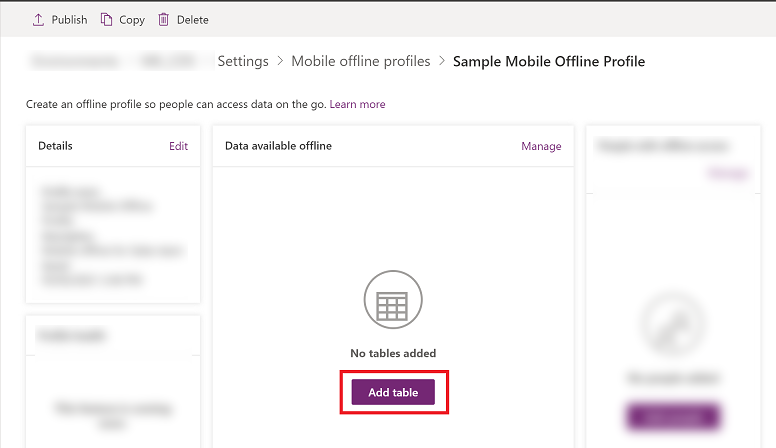
Wybierz tabelę z listy ukazanych tabel. Tylko tabele, które można włączyć dla funkcji mobile offline pojawiają się na liście. Wybierz Dalej.
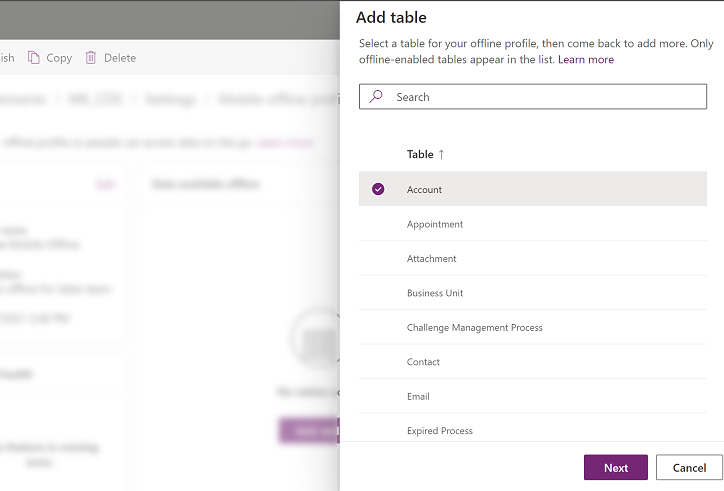
Wybierz filtr zależny od typu własności dla tabeli. Podczas tworzenia tabeli decyduje się o własności tabeli. Aby uzyskać więcej informacji, zobacz Typy tabel.
Typ własności tabel Dostępne opcje filtru pobierania danych Użytkownik lub zespół - Pobierz tylko wiersze pokrewne — Udostępnij w trybie offline dane pokrewne dla tej tabeli. Jeśli nie ustawisz relacji, dla tej tabeli nie będą dostępne żadne wiersze.
- Wszystkie wiersze — udostępnij wszystkie wiersze dla tej tabeli w trybie offline.
- Inny filtr danych — udostępnij tylko określone wiersze dla tej tabeli w trybie offline, a następnie wybierz jedną z poniższych:
- Pobierz wiersze użytkownika — udostępnij tylko własne wiersze w trybie offline.
- Pobierz wiersze zespołu — udostępnij wiersze zespołu w trybie offline.
- Pobierz wiersze mojej jednostki biznesowej — udostępnij wiersze jednostki biznesowej w trybie offline.
Organizacja - Pobierz tylko wiersze pokrewne — udostępnij w trybie offline dane pokrewne dla tej tabeli. Jeśli nie ustawisz relacji, dla tej tabeli nie będą dostępne żadne wiersze.
- Wszystkie wiersze — udostępnij wszystkie wiersze dla tej tabeli w trybie offline.
Firma - Pobierz tylko dane pokrewne — udostępnij w trybie offline dane pokrewne dla tej tabeli. Jeśli nie ustawisz relacji, dla tej tabeli nie będą dostępne żadne wiersze.
- Wszystkie wiersze — udostępnij wszystkie wiersze dla tej tabeli w trybie offline.
- Inne wiersze — udostępnij tylko określone wiersze dla tej tabeli w trybie offline, a następnie wybierz jeden z poniższych:
- Pobierz wiersze mojej jednostki biznesowej — udostępnij wiersze jednostki biznesowej w trybie offline.
Brak - Pobierz tylko pokrewne wiersze. Udostępnij dane pokrewne dla tej tabeli w trybie offline. Jeśli nie ustawisz relacji, dla tej tabeli nie będą dostępne żadne wiersze.
Jeśli wybrano Niestandardowe, administratorzy mogą zdefiniować filtr niestandardowy, zgodnie z poniższymi regułami. Administratorzy mogą tworzyć maksymalnie trzy poziomy filtrów.
równa się nie równa się gt - większe niż ge - większe niż lub równe le - mniejsze niż lub równe lt - mniejsze niż podobny do niepodobny w poza null nie null eq-userid ne-userid eq-userteams eq-useroruserteams eq-useroruserhierarchy eq-useroruserhierarchyandteams eq-businessid ne-businessid eq-userlanguage zaczyna się od nie zaczyna się od kończy się na nie kończy się na W obszarze Uwzględnij wiersze [nazwa tabeli] związane z tymi tabelami zaznacz relacje powiązanej tabeli. Musisz mieć dodaną tabelę, jeśli chcesz utworzyć z nią relację. Jeśli na przykład chcesz dodać relację między tabelami Konto i Kontakt, musisz dodać obie te tabele do profilu mobilnego trybu offline.
Na przykład po wybraniu Kontakt | Nazwa pola: Podstawowy kontakt dla każdego kontaktu system pobierze również związane z nim konto.
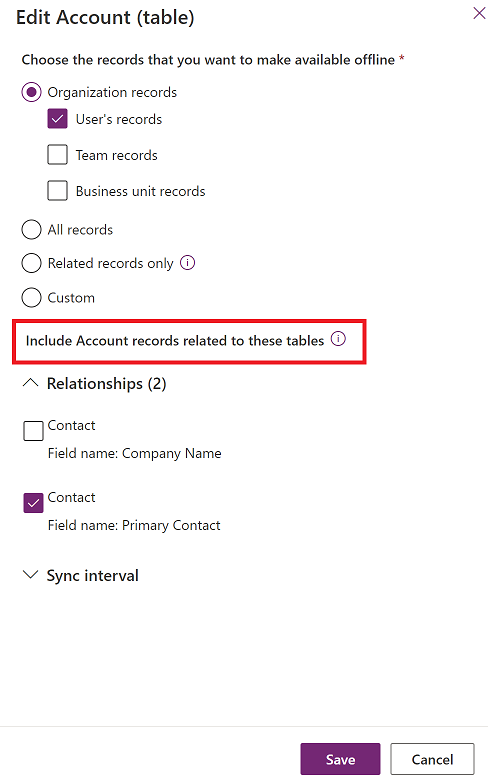
(Opcjonalnie) Wybierz Interwał synchronizacji i wybierz częstotliwość automatycznej synchronizacji danych tabeli z urządzeniami użytkowników. Można wybrać krótki interwał, taki jak Co 5 minut lub wybrać rzadszy interwał, aby zoptymalizować wydajność synchronizacji i środowisko użytkownika. Dokonaj wyboru na podstawie wymagań biznesowych i tego, jak często użytkownicy aktualizują tabelę. Zazwyczaj im bardziej statyczne są dane, tym mniejsze jest zapotrzebowanie na częste interwały synchronizacji.
Uwaga
Nawet jeśli wartość Interwał synchronizacji zostanie ustawiona na rzadziej niż Co 1 godzinę, dane wciąż będą synchronizowane co godzinę.
Synchronizacja jest inicjowana tylko wtedy, gdy istnieje łączność i gdy aplikacja jest aktywnie uruchomiona na urządzeniu przenośnym użytkownika. Dla urządzeń Android po zainicjowaniu synchronizacji można ją zakończyć nawet w tle.
Zależności oparte na wybranych relacjach i filtrach niestandardowych, które zawierają pokrewne tabele, są analizowane w każdym żądaniu synchronizacji. Może to powodować wyzwolenie synchronizacji również dla tabel pokrewnych.
Wybierz Zapisz, aby dodać tabelę do profilu i móc kontynuować jego edycję.
Krok 2.1: Dodaj użytkowników lub zespół do profilu mobile offline
Jeśli został już utworzony profil mobile offline, można zacząć dodawać do niego użytkowników. Spowoduje to udostępnienie profilu użytkownikom, dzięki czemu będą oni mogli korzystać ze skonfigurowanego środowiska mobile offline.
Użytkownik może być dodany tylko do jednego profilu w trybie offline naraz. Jeśli użytkownik jest dodany do innego profilu trybu offline, zostanie wyświetlone ostrzeżenie z informacją, że użytkownik jest już dodany do innego profilu trybu offline. Jeśli nadal będzie kontynuowana zmiana, użytkownik zostanie przeniesiony do nowego profilu. Może to zakłócić działanie użytkowników, dlatego zaleca się powiadamianie ich o przenoszeniu ich do innego profilu.
Uwaga
Aby używać urządzenia przenośnego w trybie offline, użytkownik musi mieć rolę zabezpieczeń, która ma uprawnienia do odczytu dla tabeli, która została dodana do profilu mobile offline.
Jeśli profil nie jest jeszcze otwarty, wybierz nazwę profilu, aby otworzyć profil mobile offline, do którego chcesz dodać użytkowników.
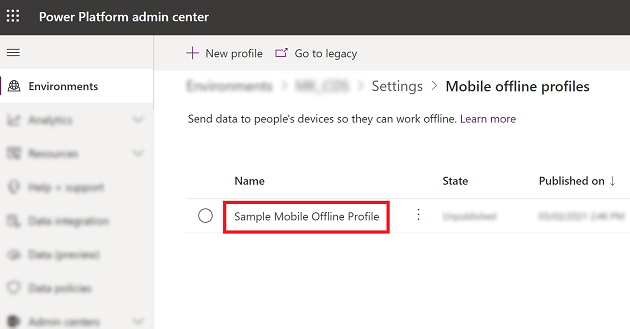
W obszarze Użytkownicy z dostępem offline wybierz Dodaj użytkowników.
Wybierz użytkowników, których chcesz dodać do profilu mobile offline. Użytkownicy dodani na podstawie zespołów są wyświetlani pod każdym zespołem. Użytkownicy dodani indywidualnie są wyświetlani jako indywidualni użytkownicy.
Po zakończeniu dodawania osób, wybierz Zapisz.
Uwaga
Jeśli wprowadzono zmiany do zespołu grupy Azure Active Directory (Azure AD), należy usunąć zespół i dodać go z powrotem do profilu mobile offline, aby zmiany zaczęły obowiązywać.
Krok 2.2: Opublikuj profil mobile offline
Profil, który został skonfigurowany w poprzednim kroku, jest nadal w trybie roboczym, dopóki go nie opublikujesz. Aby wdrożyć zmiany na urządzeniu użytkownika, trzeba opublikować profil wersji roboczej.
Po opublikowaniu profilu będzie on dostępny dla użytkowników i będą korzystać ze środowiska Mobile Offline zdefiniowanego w profilu.
Aby opublikować profil, wykonaj następujące kroki:
Jeśli nie jest jeszcze otwarty, otwórz profil mobile offline, który chcesz opublikować.
Po zakończeniu dodawania osób i dokonywania zmian w profilu mobile offline, wybierz Opublikuj, aby dane mogły rozpocząć synchronizację z urządzeniami przenośnymi użytkowników.
Nie jest wymagane ponowne opublikowanie profilu mobilnego po dodaniu użytkowników lub zespołu.
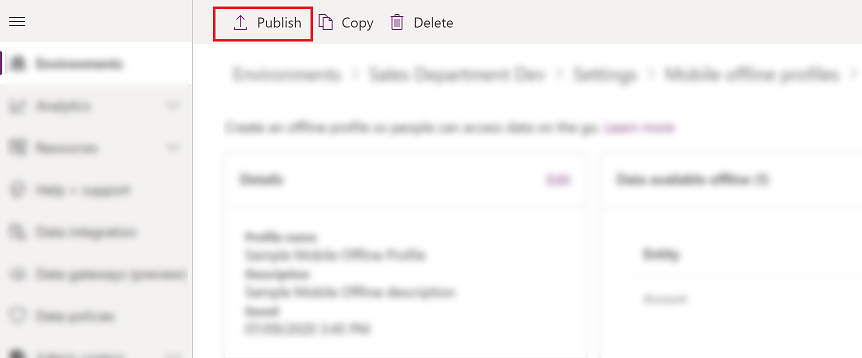
Napiwek
Importowanie i eksportowanie rozwiązania
Podczas eksportowania rozwiązania, które obejmuje profil mobile offline, należy zawsze wybrać pole wyboru Uwzględnij metadane tabeli dla każdej eksportowanej tabeli.
Po zaimportowaniu rozwiązania do organizacji docelowej, opublikuj wszystkie profile mobile offline.
Krok 2.3: Skonfiguruj wykrywanie konfliktów dla mobile offline
Przejdź do centrum administracyjnego Power Platform https://admin.powerplatform.microsoft.com i zaloguj się jako administrator.
W okienku nawigacji wybierz Środowiska.
Wybierz środowisko, a następnie wybierz Ustawienia.
Rozwiń Użytkownicy + uprawnienia i wybierz Konfiguracja urządzeń przenośnych.
Na pasku poleceń wybierz opcję Przejdź do starszych.

Wybierz Ustawienia przenośnego trybu offline.
Jeśli występuje niezgodność danych między klientem a serwerem, wystąpią błędy konfliktów. Aby rozwiązać problem, możesz wybrać jedno z poniższych ustawień:
Wybierz Nie - Wykrywanie konfliktów dla mobile offline jest wyłączone, więc niezależnie od zmian wprowadzanych przez użytkownika w trybie offline, automatyczna synchronizacja z serwerem wystąpi po powrocie użytkownika do trybu online, a klient zdobywa serwer.
Wybierz Tak - Serwer zdobywa klienta.
Krok 3: Włączanie modułu aplikacji dla trybu offline
Włącz mobile offline dla określonej aplikacji.
Zaloguj się do usługi Power Apps.
W lewym okienku nawigacji, wybierz Aplikacje, a następnie wybierz aplikację, którą chcesz otworzyć.
Na pasku poleceń zaznacz Edytuj. Spowoduje to otwarcie aplikacji w Projektancie aplikacji.
Na pasku poleceń wybierz ikonę wielokropka (...), a następnie wybierz Przełącz na wersję klasyczną.

Wybierz kartę Właściwości i przewiń w dół, aby wybrać pole wyboru Włącz Mobile Offline. Następnie wybierz menu rozwijane i wybierz profil mobile offline.

Uwaga
Można dodać więcej niż jeden profil dla modułu aplikacji.
Gdy skończysz, u góry wybierz Zapisz i Opublikuj.
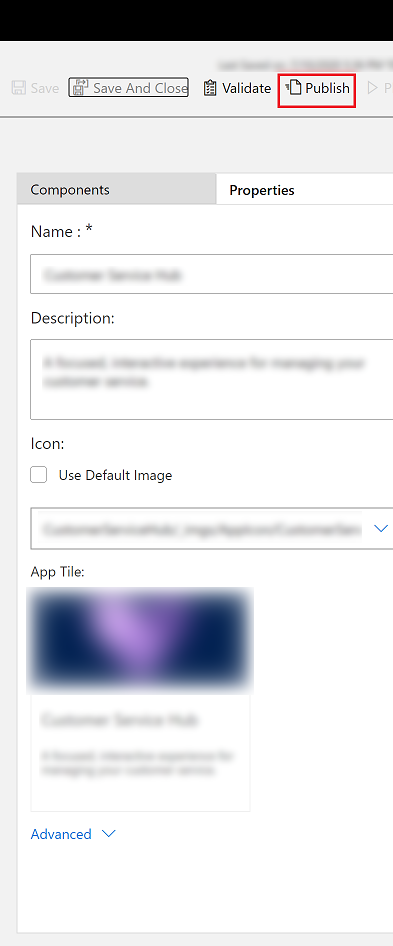
Konfigurowanie profilów funkcji Mobile Offline dla obrazów i plików
Aby uzyskać informacje na tematy pracy z plikiem i kolumnami obrazów w trybie offline, zobacz Konfigurowanie profilów funkcji Mobile Offline dla obrazów i plików.
Możliwości i ograniczenia funkcji Mobile offline
Informacje na temat możliwości i ograniczeń funkcji Mobile offline znajdują się w temacie Funkcje i ograniczenia funkcji Mobile offline.
Opinia
Dostępne już wkrótce: W 2024 r. będziemy stopniowo wycofywać zgłoszenia z serwisu GitHub jako mechanizm przesyłania opinii na temat zawartości i zastępować go nowym systemem opinii. Aby uzyskać więcej informacji, sprawdź: https://aka.ms/ContentUserFeedback.
Prześlij i wyświetl opinię dla